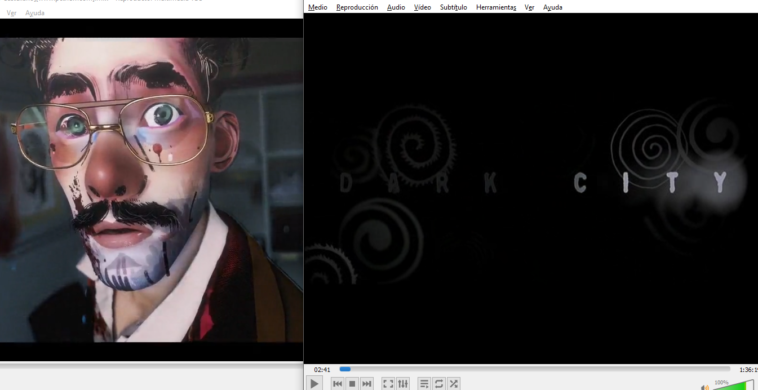VLC Player es uno de los reproductores multimedia más utilizados. Como usuario avanzado conocerás muchas funciones y trucos de este gran reproductor. Pero en está ocasión te queremos enseñar un método que es posible no conocieras y es el que brinda la posibilidad de reproducir múltiples vídeos al mismo tiempo en VLC Player.
Algunas veces necesitamos abrir dos o más reproductores de vídeo para hacer una comparación entre los dos clips, examinar imágenes CCTV, o para realizar un vídeo tutorial. Y para solucionar este incordio abrimos VLC para un vídeo y el reproductor de Windows Media para otro vídeo. Para solucionar dicho inconveniente todo lo que necesitamos hacer son algunos cambios básicos que enumeraremos en este artículo.
¿Cómo reproducir múltiples vídeos a la vez en VLC Player?
La función de abrir múltiples ventanas a la vez viene incorporada en VLC Player. Sin embargo la misma se encuentra deshabilitada por defecto.
Habilitaremos la función en tres pasos:
- Primero tendrás que abrir VLC Player. Luego deberás dirigirte al menú superior, pinchar en “Herramientas” y seleccionar “Preferencias”, para que se abra una ventana emergente. También puedes utilizar el siguiente atajo del teclado: “Ctrl + P”.
- Segundo, en la ventana tienes que buscar la sección “Lista de reproducción e instancias”. Allí tendrás que solo dejar habilitada la función del centro: “Usar solo una instancia cuando se inicie desde el gestor de archivos”.
- Tercero, tendrás que dirigirte al final de la ventana y pinchar en “Guardar”. ¡Y listo! Ahora podrás abrir múltiples ventana al mismo tiempo en VLC Player.
Para abrir múltiples ventanas de VLC Player, tendrás que ir al icono del programa y abrir las ventanas que tú necesites. Luego tienes que arrastrar los vídeos a las diferentes ventanas y se reproducirán de forma automática. Si haces doble clic sobre el vídeo se abrirá siempre en la ventana activa.
Otro punto a tener en cuenta es que la vista previa de reproducción en la barra de tareas se ejecuta en modo oculto (cuando activas las múltiples ventanas). Solamente aparece activa la barra de reproducción cuando pasas el cursor del ratón sobre el icono de VLC Player.
Cada ventana es independiente y podrás pausar, reproducir, manipular el sonido y realizar otras funciones en cada una de ellas. Por estas y otras razones que VLC Player es el mejor reproductor de vídeos de la actualidad. Ofrece una gran cantidad de funciones y todas de forma gratuita. ¡Larga vida a VLC!